电脑磁盘检测怎么取消 如何关闭电脑的硬盘自检功能
更新时间:2024-01-18 14:24:00作者:qiaoyun
近日有不少用户在使用电脑的时候,发现开机的时候电脑磁盘会自动检测,所以每次都要等待很长的时间才进入到系统桌面,很多人并不喜欢,那么电脑磁盘检测怎么取消呢?其实这个是硬盘自检,可以通过命令或注册表来将其关闭,本文这就给大家介绍一下关闭电脑的硬盘自检功能的详细方法。
方法一:命令修改法
1、“win+R”快捷键开启运行,输入“cmd”回车打开。
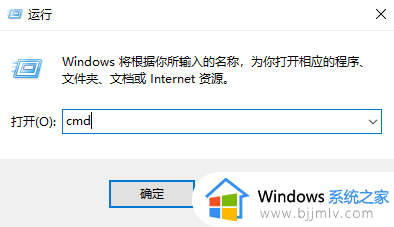
2、进入命令提示符窗口后,如果要关闭C盘的开机自检,输入命令“chkdsk c: /f”,回车执行。
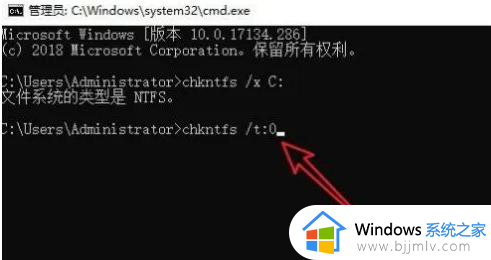
3、然后会出现文件类型为NTFS的提示信息,再输入命令“chknts /t:0”,回车运行就可以了。
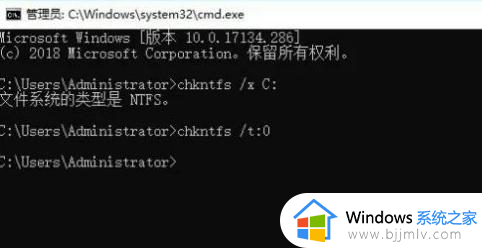
方法二:修改注册表法
1、“win+R”快捷键开启运行,输入“regedit”回车打开。
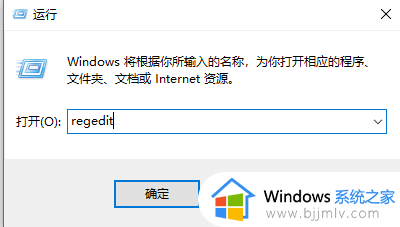
2、进入到注册表编辑器后,将“计算机HKEY_LOCAL_MACHINESYSTEMCurrentControlSetControlSession Manager”复制粘贴到上方地址栏中并回车定位到此。找到右侧中的“BootExecute”双击打开。
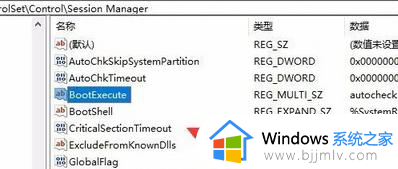
3、然后在打开的窗口界面中,将“数值数据”框中的内容全部删除就可以了。
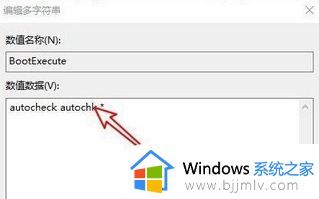
以上给大家介绍的就是如何关闭电脑的硬盘自检功能的详细内容,大家有需要的话可以参考上面的方法步骤来进行关闭,希望帮助到大家。
电脑磁盘检测怎么取消 如何关闭电脑的硬盘自检功能相关教程
- 开机硬盘自检怎么关闭 电脑如何关闭开机硬盘自检
- 如何取消windows开机磁盘自检 怎样取消开机磁盘自动检查
- 磁盘坏道怎么检查 电脑硬盘坏道如何检测
- windows开机磁盘检查怎么取消 windows如何关闭开机磁盘检查
- 如何关闭windows开机磁盘检查 windows关闭电脑开机磁盘检查方法
- 怎么检查硬盘是否有坏道 如何检验硬盘是否有坏道
- 怎么检查u盘真实容量 如何检测u盘实际容量
- 如何关闭电脑休眠功能 怎么取消电脑休眠状态
- ppt检查拼写怎么关掉 ppt的拼写检查如何取消
- 如何检测电脑硬件是否有问题 怎么测试电脑硬件有没有问题
- 惠普新电脑只有c盘没有d盘怎么办 惠普电脑只有一个C盘,如何分D盘
- 惠普电脑无法启动windows怎么办?惠普电脑无法启动系统如何 处理
- host在哪个文件夹里面 电脑hosts文件夹位置介绍
- word目录怎么生成 word目录自动生成步骤
- 惠普键盘win键怎么解锁 惠普键盘win键锁了按什么解锁
- 火绒驱动版本不匹配重启没用怎么办 火绒驱动版本不匹配重启依旧不匹配如何处理
电脑教程推荐
win10系统推荐